किसी चित्र को बदलते या ठीक करते समय Adobe Illustrator शीर्ष विकल्प होता है। हालाँकि, इलस्ट्रेटर एक विशेष पीडीएफ संपादक नहीं है। लेकिन अगर आप अभी भी इलस्ट्रेटर में पीडीएफ संपादित करना चाहते हैं, तो यह आपको ऐसा करने की अनुमति देता है।
इस लेख में, हम बताएंगे कि आप इलस्ट्रेटर में पीडीएफ को कैसे संपादित कर सकते हैं। हम यूपीपीडीएफ नामक एक सरल विकल्प की भी रूपरेखा तैयार करेंगे, जो आपके लिए पीडीएफ को अधिक आसानी से संपादित करने के लिए एक समर्पित पीडीएफ संपादक है। और उन लोगों के लिए जो केवल पीडीएफ को संपादित करने का तरीका खोजना चाहते हैं, हम आपको अपना कार्य करने के लिए नीचे दिए गए बटन के माध्यम से यूपीडीएफ डाउनलोड करने की सलाह देते हैं क्योंकि यह इलस्ट्रेटर की तुलना में अधिक पीडीएफ संपादन सुविधाएँ प्रदान करता है।
Windows • macOS • iOS • Android 100% सुरक्षित
भाग 1. इलस्ट्रेटर में पीडीएफ कैसे संपादित करें?
Adobe Illustrator चित्र और चित्र बनाने के लिए एक सुविधा संपन्न उपकरण के रूप में खड़ा है। यदि आप पीडीएफ में ग्राफिकल तत्वों, जैसे फोंट या टेक्स्ट और छवियों को संपादित करना चाहते हैं तो यह सही विकल्प के रूप में सामने आता है। सबसे अच्छी बात यह है कि अब आप इसमें सीधे पीडीएफ फाइलें आयात कर सकते हैं, जिससे संपादन बहुत बेहतर हो जाएगा। इसके साथ, टेक्स्ट टूल का उपयोग करने से आप आसानी से नया टेक्स्ट जोड़ सकते हैं।
इसके अलावा, आप अपनी प्राथमिकताओं से मेल खाने के लिए टेक्स्ट के फ़ॉन्ट को कस्टमाइज़ कर सकते हैं। अपने पीडीएफ को संपादित करने में आपकी सहायता करने के तीन सबसे आसान तरीके हैं। हमने नीचे प्रत्येक विधि के बारे में विस्तार से बताया है, साथ ही इलस्ट्रेटर में पीडीएफ को संपादित करने के सर्वोत्तम संभव तरीके से आपका मार्गदर्शन करने के चरणों के साथ।
तरीका 1. एडोब इलस्ट्रेटर में पीडीएफ टेक्स्ट कैसे संपादित करें?
सबसे पहले, हम आपको Adobe Illustrator में PDF टेक्स्ट को संपादित करने के तरीके के बारे में मार्गदर्शन करेंगे। दिए गए चरणों का सावधानीपूर्वक पालन करें ताकि संपादन प्रक्रिया आपके लिए सुचारू रूप से चले:
चरण 1: अपने डिवाइस पर, Adobe Illustrator लॉन्च करें और मुख्य इंटरफ़ेस के बाईं ओर "ओपन" पर क्लिक करें। अब, उस पीडीएफ फाइल का पता लगाएं और आयात करें जिसे आप इलस्ट्रेटर में संपादित करना चाहते हैं। फिर, एक "पीडीएफ आयात विकल्प" मेनू बॉक्स दिखाई देगा। "पृष्ठ चुनें" अनुभाग के अंतर्गत, अपनी आवश्यकताओं के अनुसार "रेंज" या "सभी" पर टैप करें। इसके अलावा, आयात पीडीएफ पृष्ठ चेकबॉक्स को अनचेक करें और "ओके" बटन दबाएं।
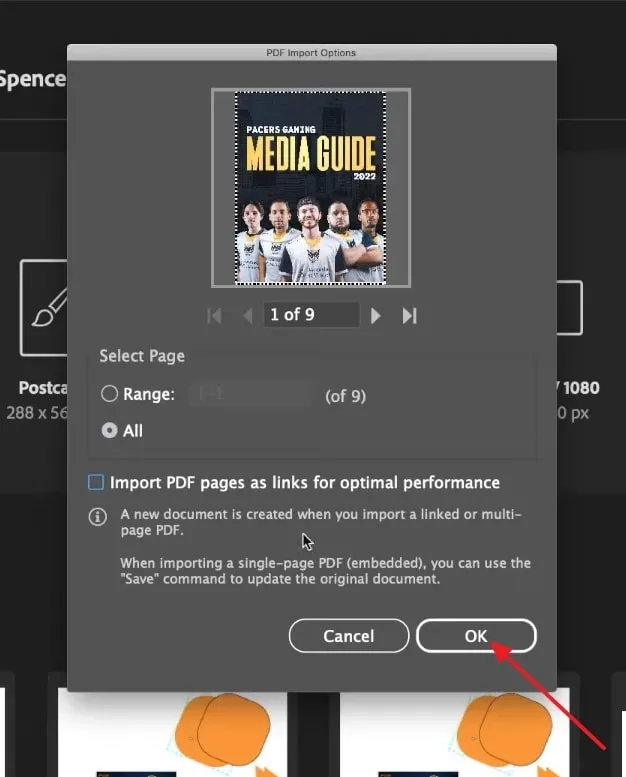
चरण 2: अपना पीडीएफ लोड करने के बाद, वांछित टेक्स्ट का चयन करें और उस पर राइट-क्लिक करें। अब, ड्रॉप-डाउन सूची से, "अनग्रुप" विकल्प चुनें और "रिलीज़ क्लिपिंग मास्क" का चयन करने के लिए टेक्स्ट पर फिर से राइट-क्लिक करें। बाद में, टेक्स्ट पर डबल-टैप करें और आवश्यक संपादन करें, जैसे टेक्स्ट जोड़ना या हटाना।
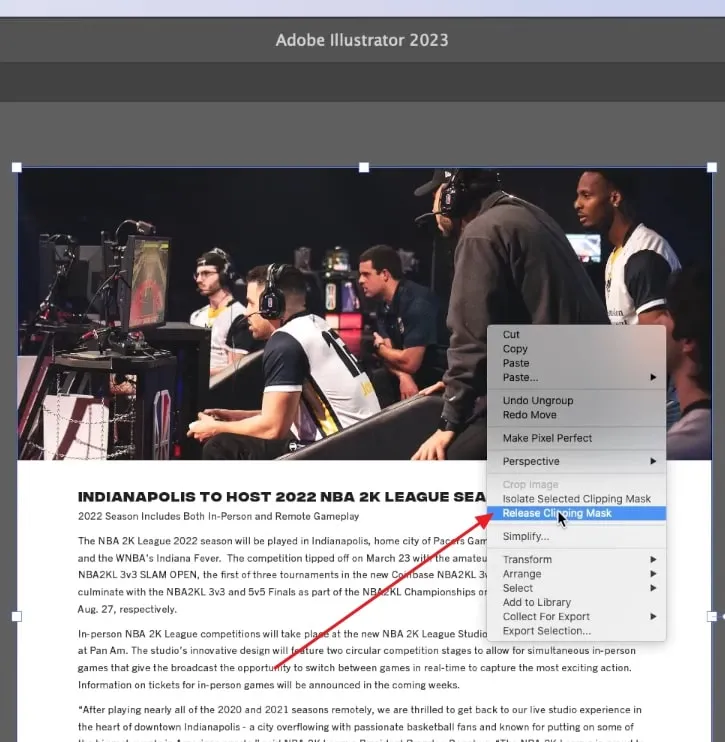
तरीका 2. इलस्ट्रेटर में पीडीएफ छवि कैसे संपादित करें?
यहां, हम आपको दिखाएंगे कि इलस्ट्रेटर में पीडीएफ छवियों को कैसे संपादित करें। नीचे दिए गए निर्देशों का पालन करें और छवियों में परिवर्तन करना शुरू करें:
निर्देश: जैसा कि हमने चर्चा की है कि क्लिप मास्क को कैसे असमूहित किया जाए और 1 तरीके से जारी किया जाए, आपको यहां उन्हीं चरणों का पालन करना चाहिए। उसके बाद, आवश्यक छवि पर क्लिक करें, और आप अपनी आवश्यकताओं के अनुसार छवि को क्रॉप, रोटेट, पुनर्व्यवस्थित और संरेखित करने में सक्षम होंगे।
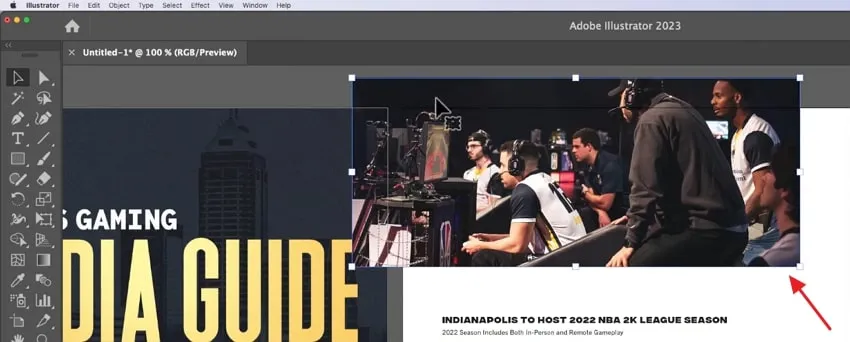
तरीका 3. इलस्ट्रेटर में पीडीएफ लाइनों को कैसे संपादित करें?
पूरे पैराग्राफ के बजाय अलग-अलग पीडीएफ लाइनों से निपटना बहुत फायदेमंद हो सकता है। इससे आपको अधिक आसानी से संपादन करने में मदद मिल सकती है। अलग-अलग पीडीएफ लाइनों को संपादित करने के लिए, इलस्ट्रेटर में पीडीएफ लाइनों को संपादित करने के तरीके के बारे में निर्देशित निर्देशों पर जाएं:
निर्देश: फिर से, आपको 1 तरीके से चर्चा किए गए चरणों का पालन करना होगा। क्लिपिंग मास्क जारी करने के बाद, आप संशोधित करने, शिफ्ट करने, फ़ॉन्ट आकार बदलने और यहां तक कि अस्पष्टता को समायोजित करने के लिए पूरी पीडीएफ लाइनों का चयन कर सकते हैं। आप फ़ॉन्ट आकार और रंग भी बदल सकते हैं और दाएं पैनल से टूल और विकल्पों का उपयोग करके उन्हें बुलेट या क्रमांकित सूचियों में व्यवस्थित कर सकते हैं।
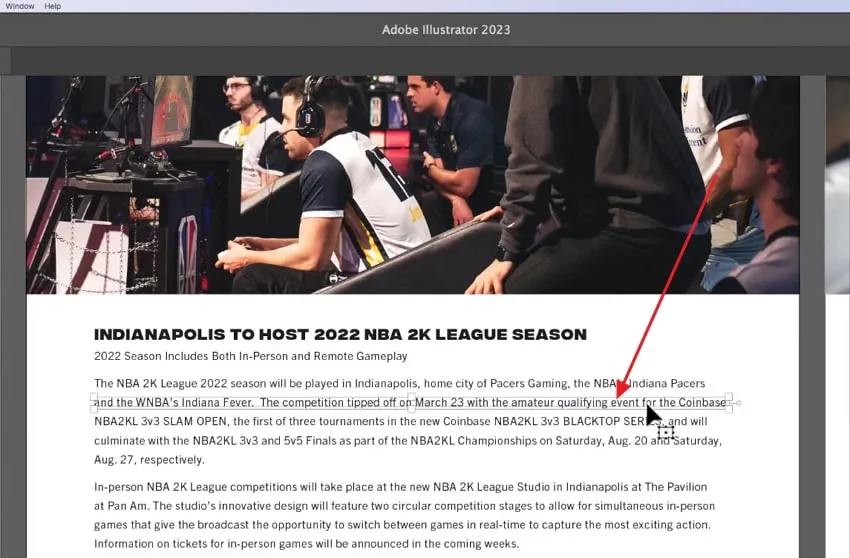
Paभाग 2. इलस्ट्रेटर के बिना पीडीएफ कैसे संपादित करें?
ग्राफिकल आंकड़ों से निपटने के दौरान Adobe Illustrator एक बेहतरीन टूल है। हालाँकि, जब आपको PDF को संशोधित करने की आवश्यकता होती है, तो इलस्ट्रेटर का उपयोग करना एक जटिल प्रक्रिया हो सकती है। उस उद्देश्य के लिए, एक विकल्प के रूप में UPDF PDF संपादक का उपयोग करना सभी PDF से संबंधित संपादन कार्यों से निपटने का एक शानदार तरीका है। यह टूल आपको एक बहुत ही सरल चरण का उपयोग करके PDF को संपादित करने देता है। इसके अलावा, आप PDF के भीतर पूरे पैराग्राफ को बदल, हटा और संशोधित भी कर सकते हैं। क्या आप अपने PDF जीवन को पूरी तरह से आसान बनाने के लिए तैयार हैं? नीचे दिए गए बटन पर क्लिक करके UPDF को आज़माएँ!
Windows • macOS • iOS • Android 100% सुरक्षित

इसके अलावा, उपयोगकर्ता बिना किसी परेशानी के पीडीएफ में छवियां भी जोड़ सकते हैं या छवियों में बदलाव कर सकते हैं। यूपीडीएफ अतिरिक्त सुविधाएँ भी प्रदान करता है जिनसे उपयोगकर्ता लाभ उठा सकते हैं, जैसे कि यूपीडीएफ एआई। अंतर्निहित AI उपकरण उपयोगकर्ताओं को टूल के बीच स्विच करने की परेशानी को दूर करने के लिए PDF में शब्दों को सारांशित करने, अनुवाद करने और आसानी से समझाने की सुविधा देते हैं। चरणों पर जाने से पहले, आइए इस उत्पादक उपकरण की प्रमुख विशेषताओं के बारे में जानें।
प्रमुख विशेषताऐं
- पीडीएफ को 9 अलग-अलग प्रारूपों में सहेजें और निर्यात करें।
- खुले और अनुमति पासवर्ड के साथ पासवर्ड से सुरक्षित पीडीएफ।
- चिपचिपे नोट्स, टिप्पणियाँ और यहां तक कि हस्ताक्षर जोड़ने के लिए PDF को एनोटेट करें।
- यूपीपीडीएफ के भीतर से पीडीएफ को तीन अलग-अलग तरीकों से साझा करें।
- स्कैन की गई छवियों के मामले में, उन्हें संपादन योग्य बनाने के लिए ओसीआर करें।
- सुरक्षा उद्देश्यों के लिए पीडीएफ को चपटा के रूप में सहेजें और उन्हें आवश्यक आकार में संपीड़ित करें।
- पीडीएफ पृष्ठों को व्यवस्थित करें और उन्हें किसी भी आवश्यक क्रम में पुनर्व्यवस्थित करें।
यूपीडीएफ में बहुत सारी विशेषताएं हैं। इसलिए हम आपको यूपीडीएफ के लिए इस हाउटोगीक समीक्षा लेख को पढ़ने या इसके बारे में अधिक जानने के लिए नीचे दिए गए वीडियो समीक्षा को देखने की सलाह देते हैं।
बेहतर पीडीएफ संपादन और संशोधनों के लिए यूपीपीडीएफ का उपयोग करने के लिए चरण-दर-चरण निर्देश
इस अभिनव उपकरण की प्रमुख विशेषताओं को जानने के बाद, यदि आप इलस्ट्रेटर में पीडीएफ संपादित नहीं कर सकते हैं तो इसका उपयोग कैसे करें, इसके बारे में नीचे दिए गए चरणों पर जाएं। ये चरण विस्तार से हैं ताकि आप उन्हें प्रबंधित कर सकें, भले ही आप नौसिखिया हों:
निर्देश: नीचे दिए गए बटन से यूपीडीएफ डाउनलोड करें। अपने सिस्टम पर UPDF टूल ढूंढें और इसे एक्सेस करने के लिए डबल-क्लिक करें। फिर, "फ़ाइल खोलें" विकल्प पर क्लिक करें और उस पीडीएफ को आयात करें जिसे संपादन की आवश्यकता है। अब, बाईं ओर के टूलबार में, पीडीएफ में संपादन शुरू करने के लिए "टूल्स" में "संपादित करें" बटन दबाएं। अब, किसी भी वांछित पाठ पर, इसे संपादन योग्य बनाने के लिए डबल-क्लिक करें। आप फ़ॉन्ट आकार, रंग और शैली में जोड़ सकते हैं, हटा सकते हैं और परिवर्तन कर सकते हैं। बाद में, छवि को विभिन्न तरीकों से संपादित करने के लिए उस पर डबल-टैप करें।
Windows • macOS • iOS • Android 100% सुरक्षित
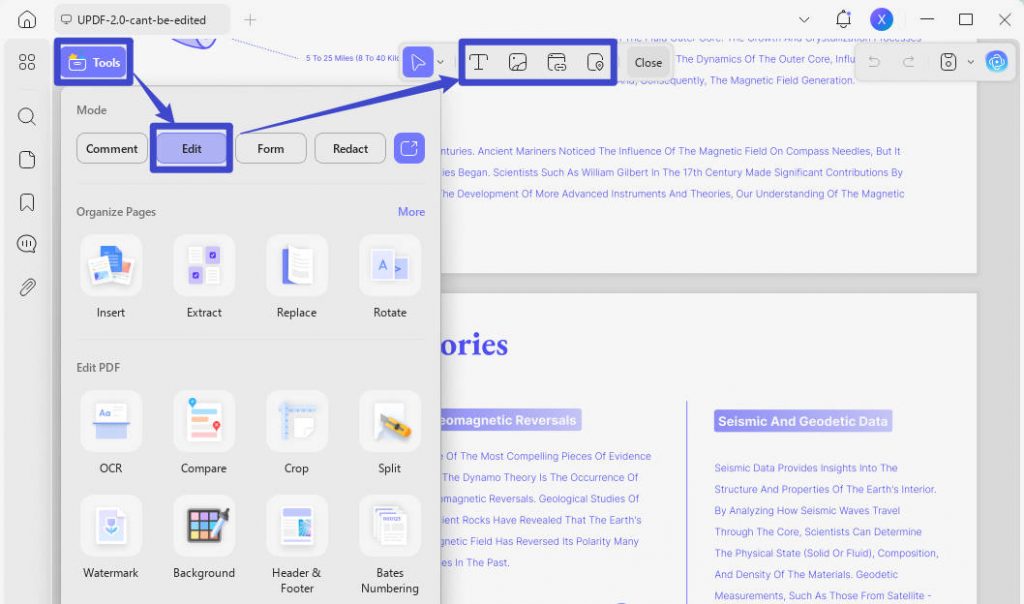
UPDF Pro के साथ अपने पीडीएफ कौशल को अगले स्तर पर ले जाएं। यह उन विशेषताओं से भरा हुआ है जो आपको पसंद आएंगी!
भाग 3. इलस्ट्रेटर में पीडीएफ संपादित करने के बारे में अक्सर पूछे जाने वाले प्रश्न
1. आप इलस्ट्रेटर में पीडीएफ संपादित क्यों नहीं कर सकते?
यदि आप एडोब इलस्ट्रेटर का उपयोग करके पीडीएफ संपादित करने में असमर्थ हैं, तो यह एक स्कैन की गई फ़ाइल होनी चाहिए। हालाँकि, यदि पीडीएफ पासवर्ड से सुरक्षित हैं तो आपको संपादित करने में भी समस्या का सामना करना पड़ सकता है। अभी तक, Adobe Illustrator OCR सुविधा प्रदान नहीं करता है, इसलिए उस स्थिति में, आपको एक समर्पित पीडीएफ संपादक का उपयोग करने की आवश्यकता होगी। यहाँ, UPDF एक अंतर्निहित AI सुविधा के साथ अनुशंसित विकल्प है।
2. क्या आप पीडीएफ को इलस्ट्रेटर में आयात कर सकते हैं?
निश्चित रूप से, उपयोगकर्ता आसानी से पीडीएफ को एडोब इलस्ट्रेटर में आयात कर सकते हैं। यह आपको कुछ सरल चरणों का उपयोग करके पीडीएफ टेक्स्ट और छवियों को संपादित करने देगा। हालाँकि, आपको पहले टेक्स्ट और छवियों को आसानी से संपादित करने के लिए क्लिपिंग मास्क को अनग्रुप और हटाना होगा।
3. मैं इलस्ट्रेटर में पीडीएफ को संपादन योग्य पीडीएफ में कैसे बदलूं?
एडोब इलस्ट्रेटर का उपयोग करके पीडीएफ को संपादन योग्य प्रारूप में परिवर्तित करना आसान है। सबसे पहले, इलस्ट्रेटर खोलें और "ओपन" विकल्प पर क्लिक करें। वहां, अब आपको पीडीएफ फाइल तक पहुंचना होगा और इसे आयात करना होगा। उसके बाद, "पीडीएफ आयात विकल्प" में, आवश्यक सेटिंग्स चुनें और "ओके" पर टैप करें।
इसके बाद, आवश्यक टेक्स्ट या छवि पर राइट-क्लिक करें, "अनग्रुप" चुनें और फिर पीडीएफ को संपादन योग्य बनाने के लिए "रिलीज़ क्लिपिंग मास्क" का चयन करने के लिए फिर से राइट-क्लिक करें।
अंतिम शब्द
पीडीएफ में संपादन करना, इसके टेक्स्ट और छवियों सहित, अब बहुत आसान है। इलस्ट्रेटर में पीडीएफ को संपादित करने के तरीके के बारे में ऊपर परिभाषित चरणों का उपयोग करके, आप अपने कार्य को बहुत आसान बना सकते हैं। वास्तव में, आप उन्हें तदनुसार समायोजित करने के लिए पीडीएफ में आइटम को असमूहीकृत भी कर सकते हैं। हालाँकि, कुछ सीमाएँ हैं, जैसे OCR और पासवर्ड-सुरक्षित PDF को संपादित करना।
लेकिन एक वैकल्पिक टूल के साथ, जैसे कि यूपीडीएफ पीडीएफ संपादक, आप इसे आसानी से कर सकते हैं। यह टूल आपको OCR-स्कैन की गई PDF को आसानी से संपादित करने, एनोटेट करने, व्यवस्थित करने और यहां तक कि OCR-स्कैन की गई PDF को भी संपादित करने की अनुमति देता है। आप अपने पीडीएफ को अधिक उत्पादक बनाने के लिए यूपीडीएफ एआई का उपयोग भी कर सकते हैं। इसका उपयोग शुरू करने के लिए यहां यूपीडीएफ डाउनलोड करें।मुफ्त डाउनलोड
Windows • macOS • iOS • Android 100% सुरक्षित
 UPDF
UPDF
 Windows के लिए UPDF
Windows के लिए UPDF Mac के लिए UPDF
Mac के लिए UPDF iPhone/iPad के लिए UPDF
iPhone/iPad के लिए UPDF Android के लिए UPDF
Android के लिए UPDF UPDF AI Online
UPDF AI Online UPDF साइन
UPDF साइन PDF संपादित करें
PDF संपादित करें PDF पर टिप्पणी करें
PDF पर टिप्पणी करें PDF बनाएं
PDF बनाएं PDF फ़ॉर्म
PDF फ़ॉर्म लिंक संपादित करें
लिंक संपादित करें PDF रूपांतरित करें
PDF रूपांतरित करें OCR
OCR PDF से Word
PDF से Word PDF से छवि
PDF से छवि PDF से Excel
PDF से Excel PDF व्यवस्थित करें
PDF व्यवस्थित करें PDF मर्ज करें
PDF मर्ज करें PDF विभाजित करें
PDF विभाजित करें PDF क्रॉप करें
PDF क्रॉप करें PDF घुमाएँ
PDF घुमाएँ PDF सुरक्षित करें
PDF सुरक्षित करें PDF पर हस्ताक्षर करें
PDF पर हस्ताक्षर करें PDF संशोधित करें
PDF संशोधित करें PDF स्वच्छ करें
PDF स्वच्छ करें सुरक्षा हटाएँ
सुरक्षा हटाएँ PDF पढ़ें
PDF पढ़ें UPDF क्लाउड
UPDF क्लाउड PDF संपीड़ित करें
PDF संपीड़ित करें PDF प्रिंट करें
PDF प्रिंट करें बैच प्रोसेस
बैच प्रोसेस UPDF AI के बारे में
UPDF AI के बारे में UPDF AI समाधान
UPDF AI समाधान एआई उपयोगकर्ता मार्गदर्शिका
एआई उपयोगकर्ता मार्गदर्शिका UPDF से जुड़े प्रश्न
UPDF से जुड़े प्रश्न PDF का संक्षेपण करें
PDF का संक्षेपण करें PDF का अनुवाद करें
PDF का अनुवाद करें PDF के साथ चैट करें
PDF के साथ चैट करें AI के साथ चैट करें
AI के साथ चैट करें छवि के साथ चैट करें
छवि के साथ चैट करें PDF को माइंड मैप में बदलें
PDF को माइंड मैप में बदलें PDF की व्याख्या करें
PDF की व्याख्या करें विद्वान अनुसंधान
विद्वान अनुसंधान पेपर सर्च
पेपर सर्च AI प्रूफरीडर
AI प्रूफरीडर AI राइटर
AI राइटर AI होमवर्क हेल्पर
AI होमवर्क हेल्पर AI क्विज़ जेनरेटर
AI क्विज़ जेनरेटर AI मैथ सॉल्वर
AI मैथ सॉल्वर PDF से Word
PDF से Word PDF से Excel
PDF से Excel PDF से PowerPoint
PDF से PowerPoint उपयोगकर्ता गाइड
उपयोगकर्ता गाइड UPDF ट्रिक्स
UPDF ट्रिक्स अक्सर पूछे जाने वाले प्रश्न
अक्सर पूछे जाने वाले प्रश्न UPDF समीक्षाएं
UPDF समीक्षाएं डाउनलोड केंद्र
डाउनलोड केंद्र ब्लॉग
ब्लॉग न्यूजरूम
न्यूजरूम तकनीकी विनिर्देश
तकनीकी विनिर्देश अपडेट्स
अपडेट्स UPDF बनाम Adobe Acrobat
UPDF बनाम Adobe Acrobat UPDF बनाम Foxit
UPDF बनाम Foxit UPDF बनाम PDF Expert
UPDF बनाम PDF Expert









 Lizzy Lozano
Lizzy Lozano 

